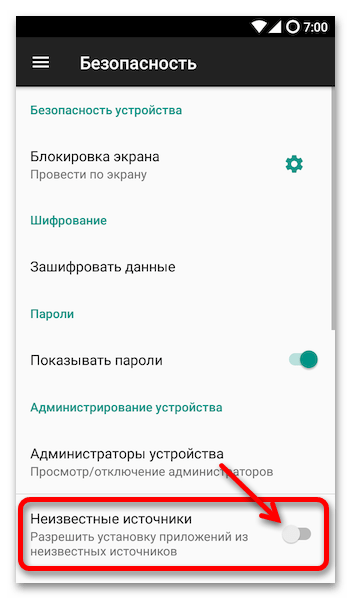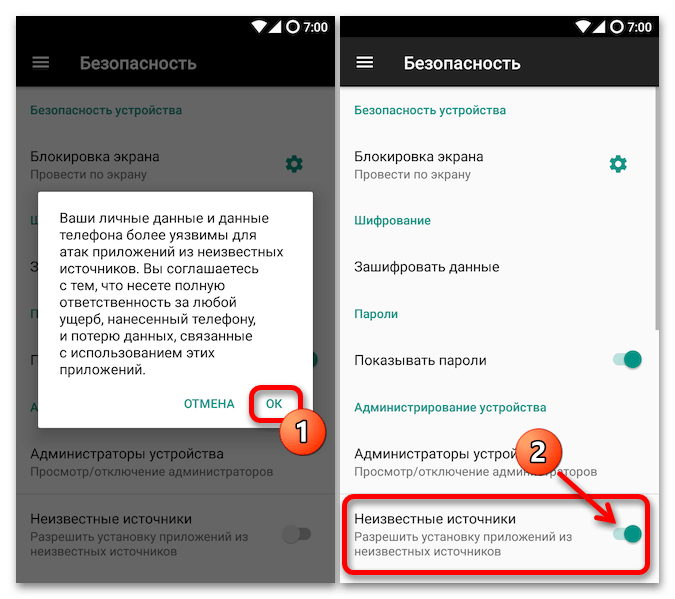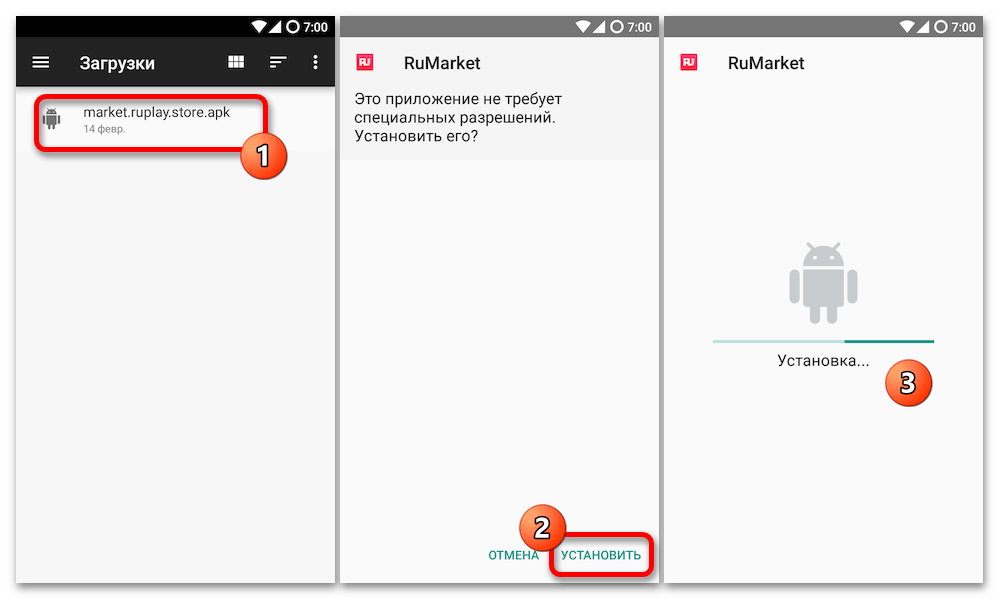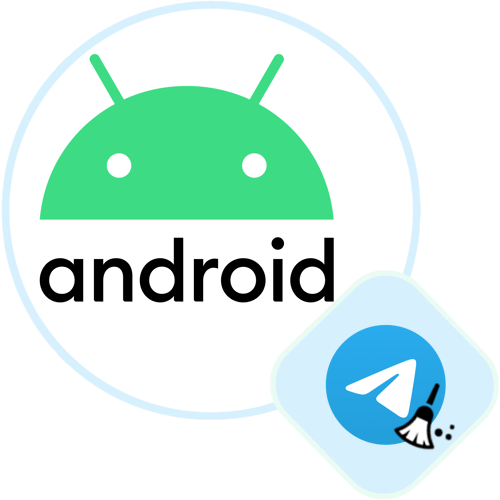Зміст
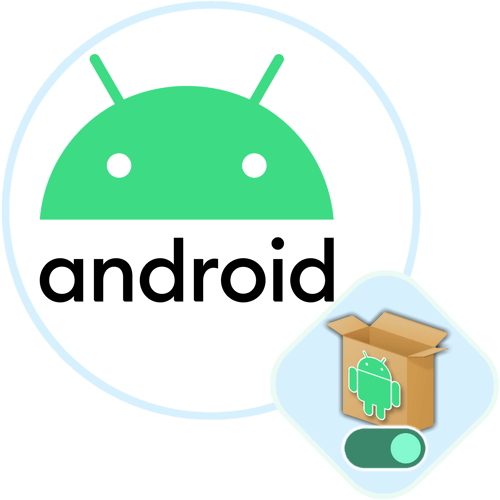
Інтегрована в Android і за замовчуванням передбачає заборону установки додатків з невідомих джерел (будь-яких, крім Google Play Маркета ) функція в процесі розвитку мобільної операційки одного разу була перероблена, і таким чином утворилося два різні підходи до видачі дозволу на інсталяцію невідомого софта. Відповідно, вибирати інструкцію по досягненню поставленої мети необхідно в залежності від керуючої девайсом версії ОС.
Читайте також: Як визначити версію ОС Android
Android 8 і вище
Почнемо з розгляду алгоритмів зняття заборони на установку додатків з невідомих джерел з відносно сучасних версій мобільної ОС. Так, в Android 8 Oreo і всіх наступних випусках операційки розглянута функція носить назву " встановлення невідомих програм» і повинна бути активована для кожного джерела інсталюються на девайс пакетів окремо.
Варто відзначити, що зважаючи достатку версій ОС Android і встановлюваних на мобільні пристрої виробниками її інтерфейсних оболонок, абсолютно універсальні інструкції надати проблематично. Так, найменування, місце розташування і зовнішній вигляд окремих пунктів меню або опцій на різних девайсах може відрізнятися (при цьому не принципово). У прикладах далі представлений»чистий" Android 13 Tiramisu , а в інших варіантах ОС діємо за аналогією або вибираємо інший спосіб досягнення поставленої мети із запропонованих.
Спосіб 1:» Налаштування " Android
Перший шлях до забезпечення безперешкодної установки софта з розповсюджуваних в форматі APK (Android Package Kit) і всіх його похідних ( Split APK (APKS), XAPK, APKM ) в актуальних версіях мобільної ОС лежить через її «Налаштування» і має на увазі своє проходження заздалегідь, тобто перед тим, як буде здійснена спроба запуску інсталяції пакета з того чи іншого додатка.
- Натиснувши на відповідний значок в межах " домашнього екрану» , «Меню додатків» або " панелі швидкого доступу» переходимо в »Налаштування" смартфона або планшета.
- Відкриваємо розділ параметрів»Додатки" , перегортаємо відобразилося меню категорій налаштувань, натискаємо " спеціальний доступ» .
- У списку є функція " встановлення невідомих програм» , &8212; тапа по її найменуванню.
- Далі знаходимо додаток, якому необхідно видати дозвіл інсталювати софт з файлів Android Package Kit, торкаємося його найменування. На сторінці тапом активуємо перемикач " дозволити встановлення з цього джерела» .
- Повернення»Назад" , виконуємо описані в пункті вище дії щодо всіх додатків, яким необхідно видати розглянутий дозвіл.
- На цьому все, виходимо з»Налаштування" Android. Згодом при використанні сконфігурованих вищеописаним чином джерел софта для запуску його установки система перешкод ставити не буде.
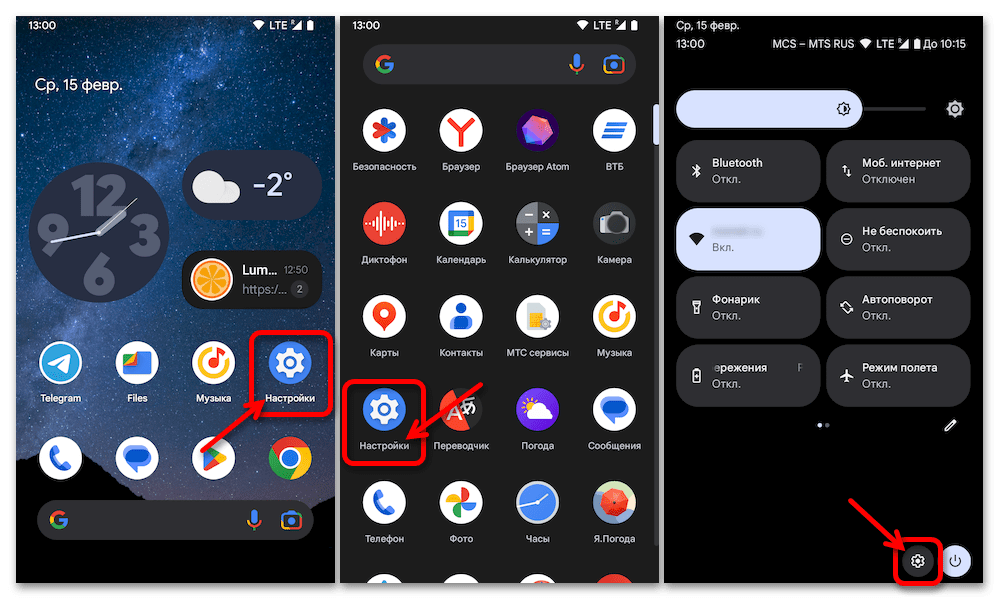
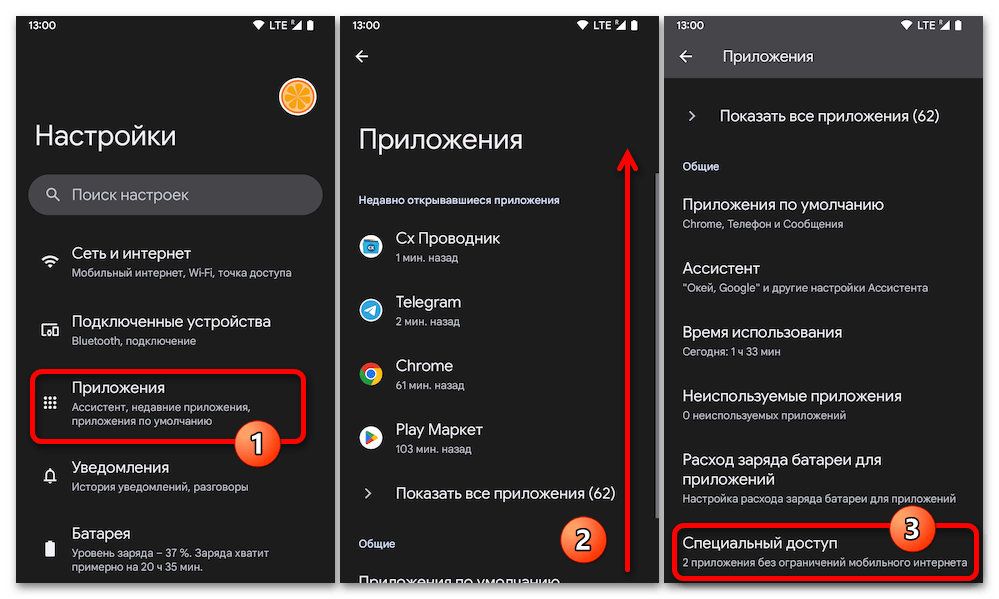
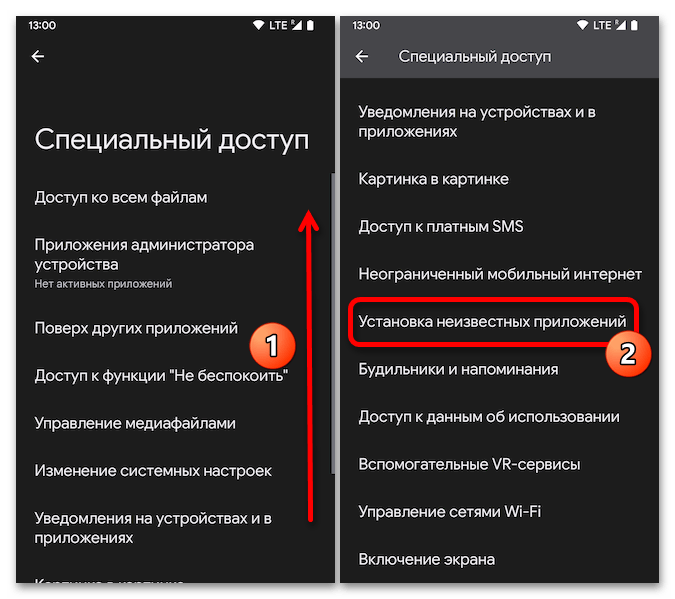
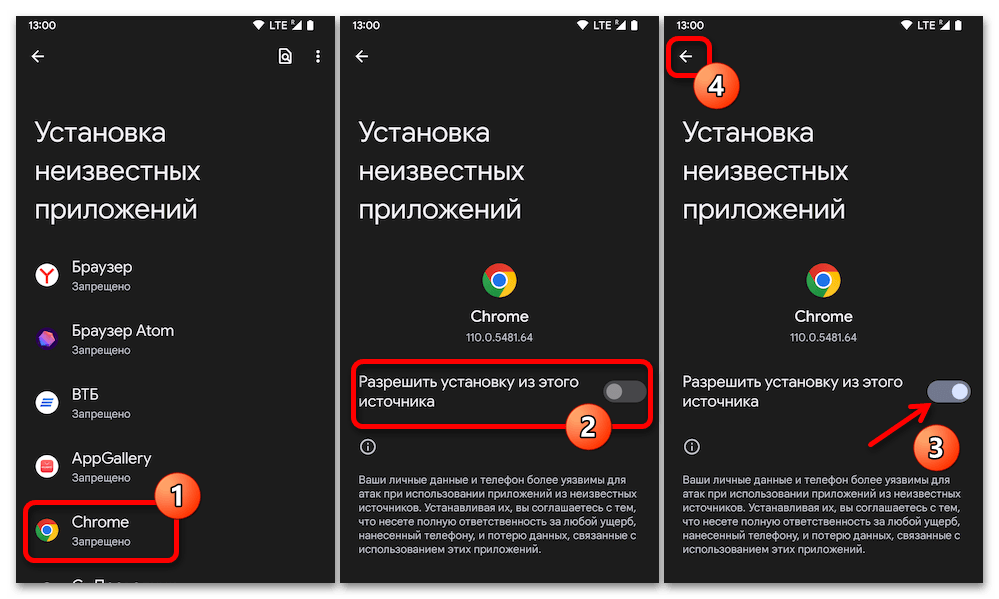
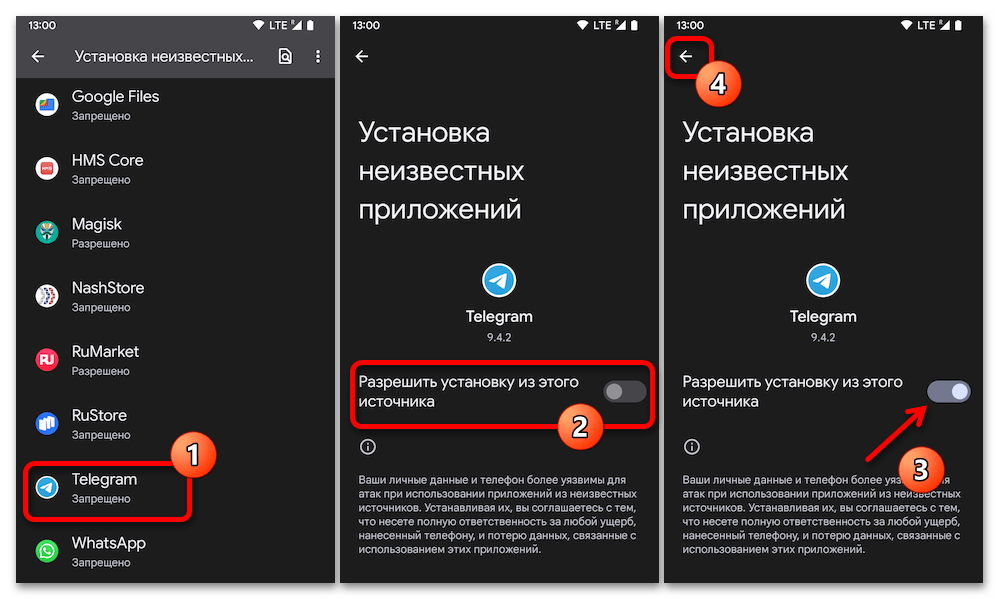
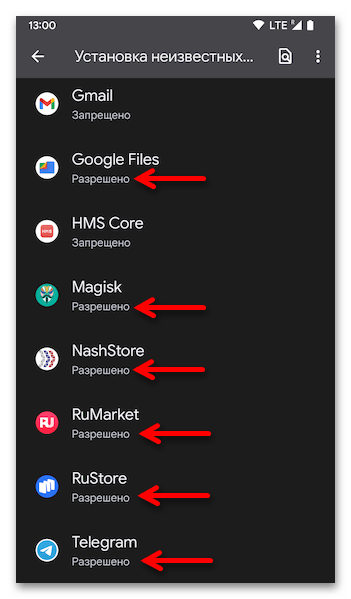
Спосіб 2: Екран " про програму»
Друге "місце" в Android 8-14, де доступна активація функції " встановлення невідомих програм» & 8212; це супутня кожному інстальованому на мобільному девайсі програмному продукту сторінка " Про додаток» у системних налаштуваннях. Наступний підхід зручно використовувати, наприклад, коли видати дозвіл на установку пакетів необхідно заздалегідь одному-єдиному додатком.
- Відкриваємо сторінку " про додаток»
передбачуваної для використання в якості джерела установки Android-софта програми. Це можливо одним із двох методів:
- Натискаємо на розташовану в межах " домашнього екрану»
або
»Меню додатків"
іконку настроюється кошти, утримуємо палець на дисплеї девайса до відображення контекстного меню, потім припиняємо вплив.
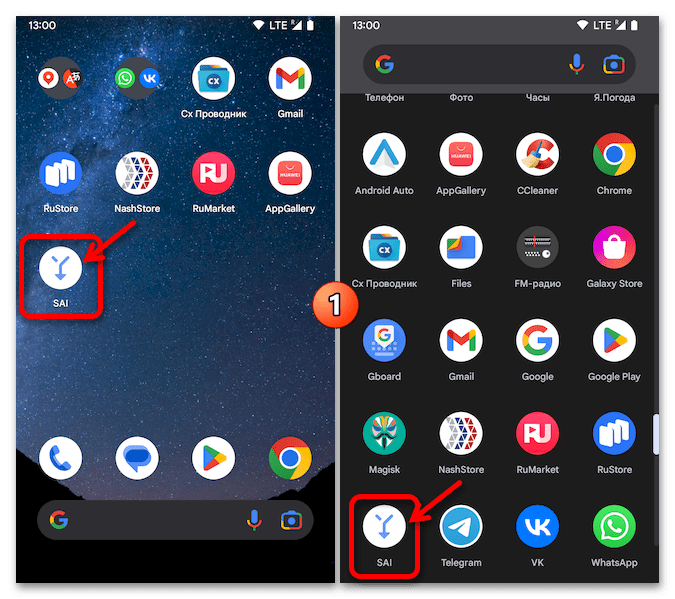
Тапа по виконаному у вигляді значка «i» (може бути підписаним " Про додаток» ) пункту демонстрованого на екрані переліку функцій і опцій.
- Переходимо в «Налаштування»
Андроїд, відкриваємо
»Додатки"
, тапа
" показати всі програми»
.
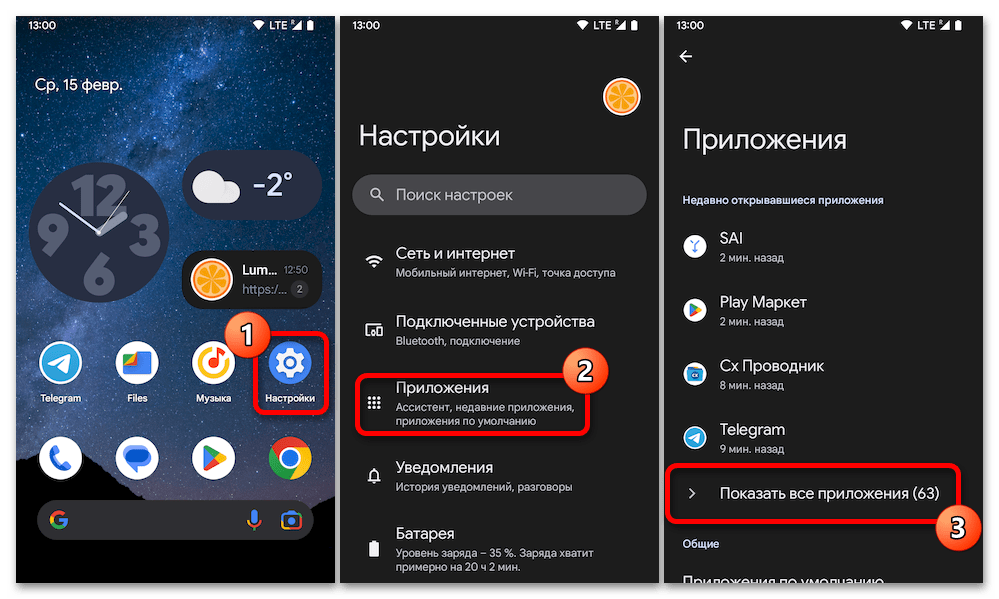
Прокручуючи список, знаходимо в ньому цільової до конфігурації софт, натискаємо на його найменування.
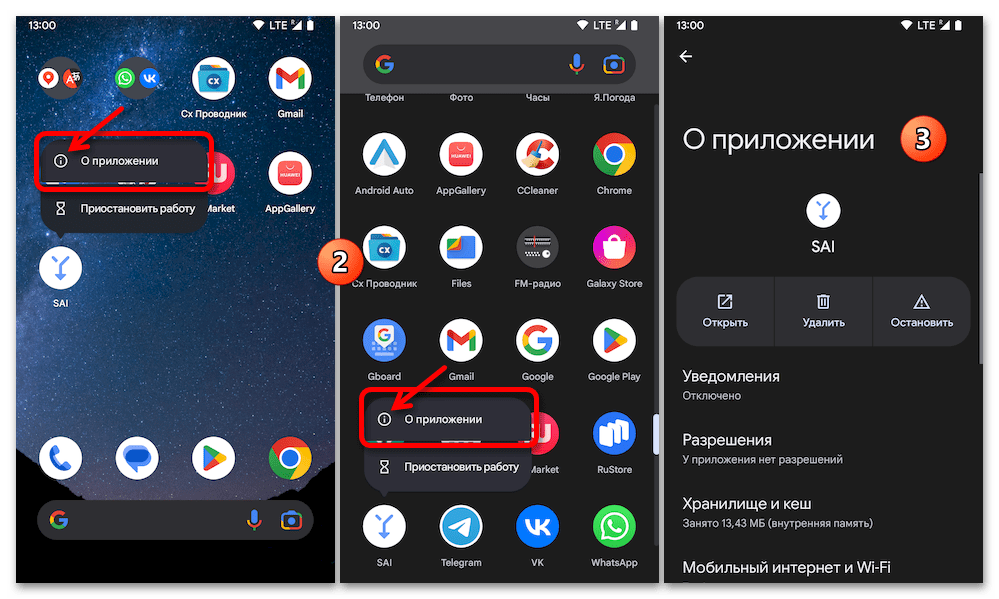
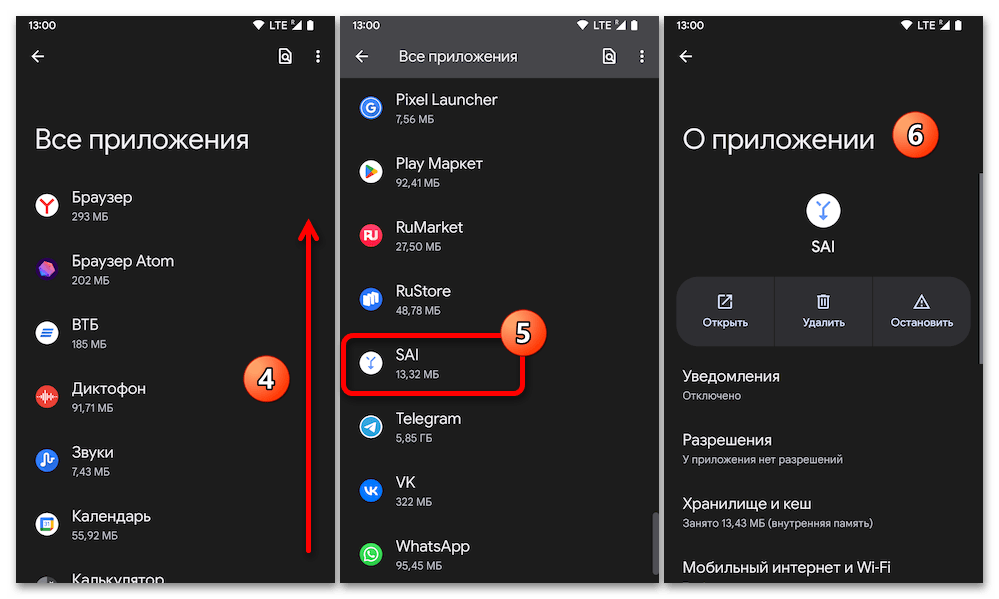
- Натискаємо на розташовану в межах " домашнього екрану»
або
»Меню додатків"
іконку настроюється кошти, утримуємо палець на дисплеї девайса до відображення контекстного меню, потім припиняємо вплив.
- Перегортаємо перелік доступних на екрані " Про додаток» функцій і розділів параметрів, знаходимо в ньому і натискаємо " встановлення невідомих програм» .
- Далі відкриється той же екран, що описаний в пункті № 4 попередньої в цій статті інструкції, і діяти тут потрібно точно так же: натискаємо на Перемикач " дозволити встановлення з цього джерела» , що призведе до зміни його положення на »Включено" ; повертаємося »Назад"
- Закриваємо»Налаштування" девайса, переходимо в Налаштований додаток і запускаємо інсталяцію пакета – тепер останнє здійснимо без будь-яких запитів і попереджень з боку операційної системи.
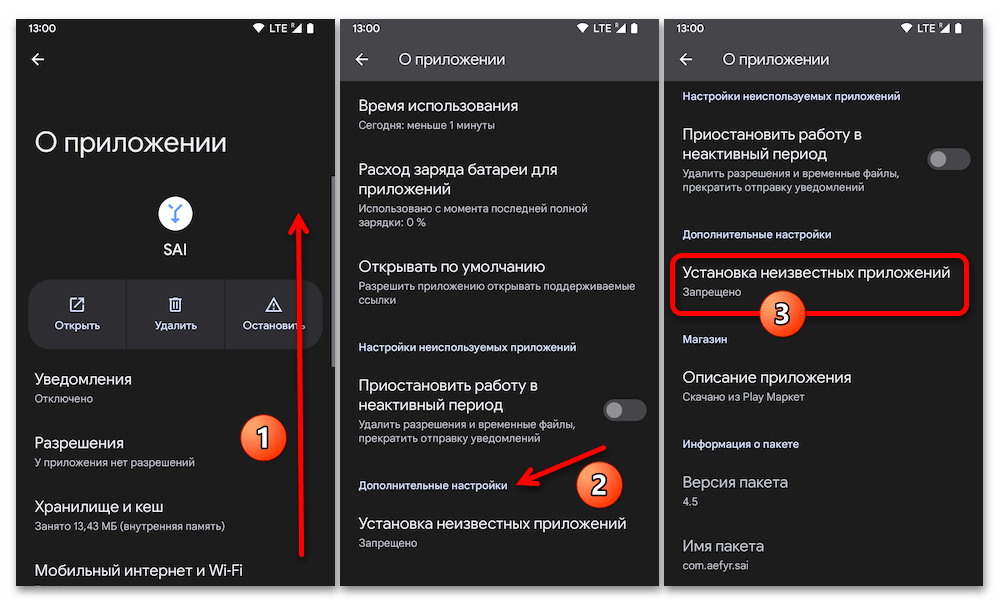
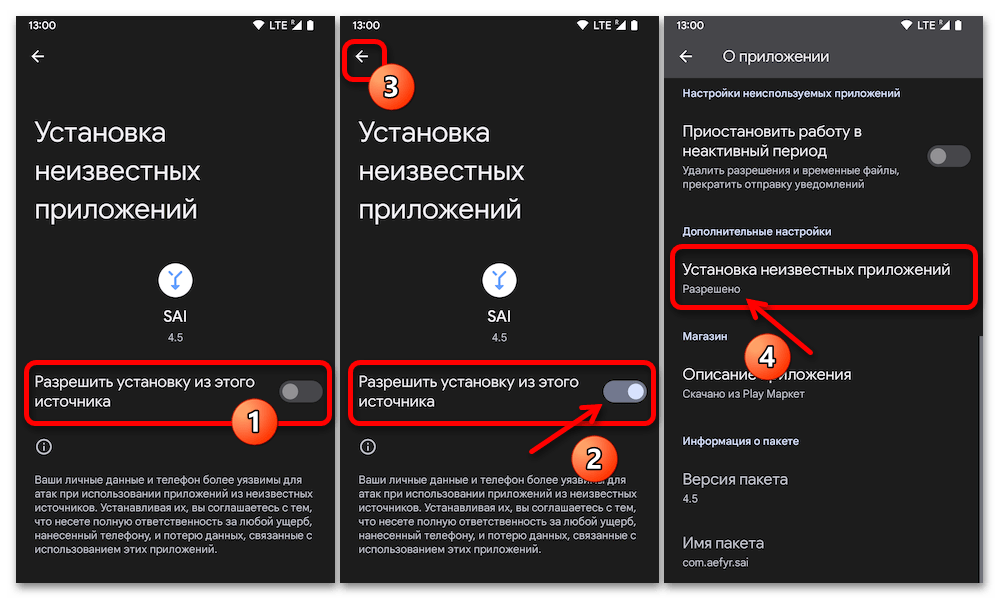
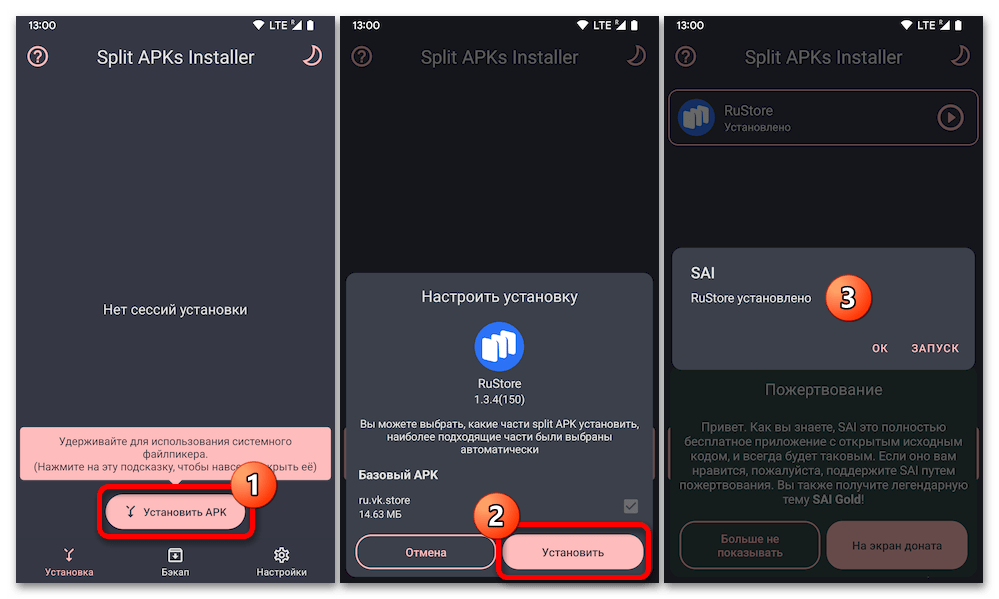
Спосіб 3: за запитом системи
За великим рахунком, активувати функцію " встановлення невідомих програм» заздалегідь одним із запропонованих вище в цьому матеріалі способів має сенс лише щодо тих джерел софта, які виробляють його інсталяцію без втручання користувача (наприклад, альтернативних Play Маркету магазинів з функцією автоматичного оновлення отриманих з них продуктів). В інших випадках можна зробити простіше &8212; видати розглянутий дозвіл в той момент, коли це дійсно необхідно, &8212; Android надає таку можливість.
- Відкриваємо будь-який додаток з функцією установки Android-пакетів, ініціюємо інсталяцію одного з них. (В залежності від типу джерела: натискаємо на елемент " завантажити / встановити»
у випадку з каталогами софта;
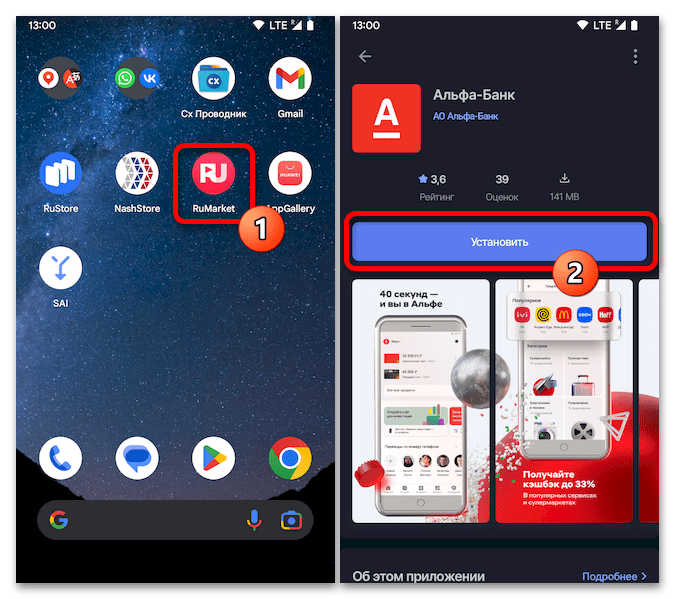
Або ж відкриваємо файл формату APK/APKS/XAPK/APKM , якщо працюємо, наприклад, в браузері).
- В результаті спроби встановити невідоме (системі) додаток з'явиться попередження про блокування такої можливості, натискаємо «Налаштування»
(можливо, і залежить від софта, де виробляються маніпуляції & 8212;
&171; налаштувати & 187;
,
&171;в Налаштування&187;
) в демонструє його віконці.
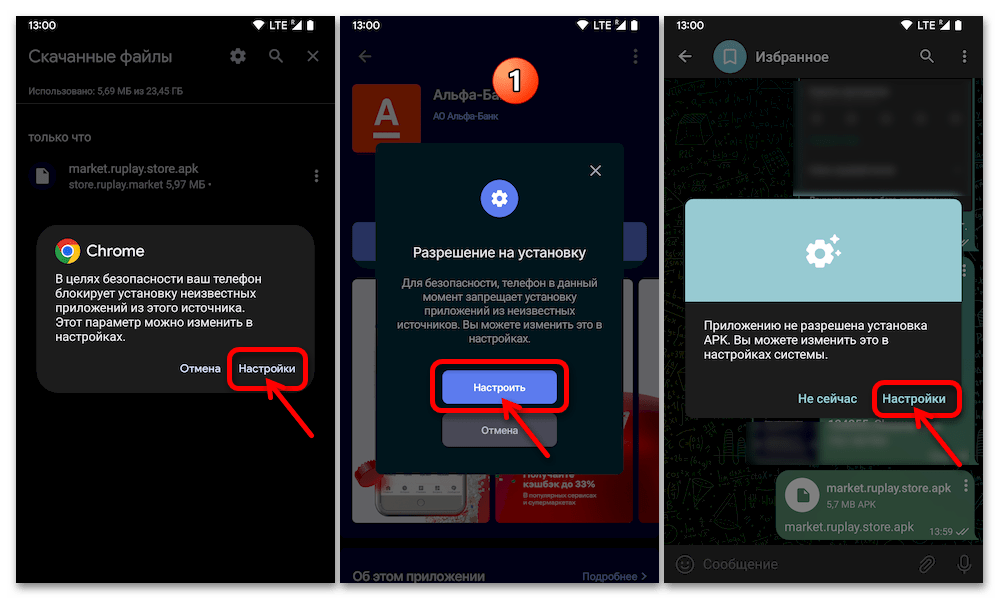
Це призведе до відкриття вже двічі розглянутого в цій статті екрану " встановлення невідомих програм» .
- Дотиком переводимо перемикач " встановлення невідомих програм» в положення »Включено" .
- Далі можливо два варіанти розвитку подій:
- Відобразиться віконце-запрошення»встановити" цільове додаток з файлу-пакета, &8212; в такому випадку тапа по ініціює інсталяцію елементу і очікуємо завершення процедури.
- Якщо після включення функції-дозволу вікно системного установника пакетів не з'явилося відразу і автоматично, просто повертаємося»Назад" в джерело Android-софта, натискаємо »встановити" або відкриваємо дистрибутив останнього ще раз.
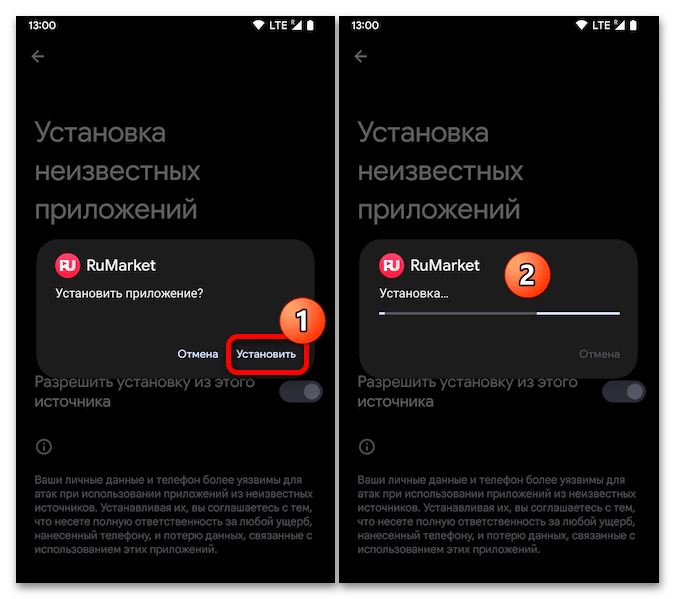
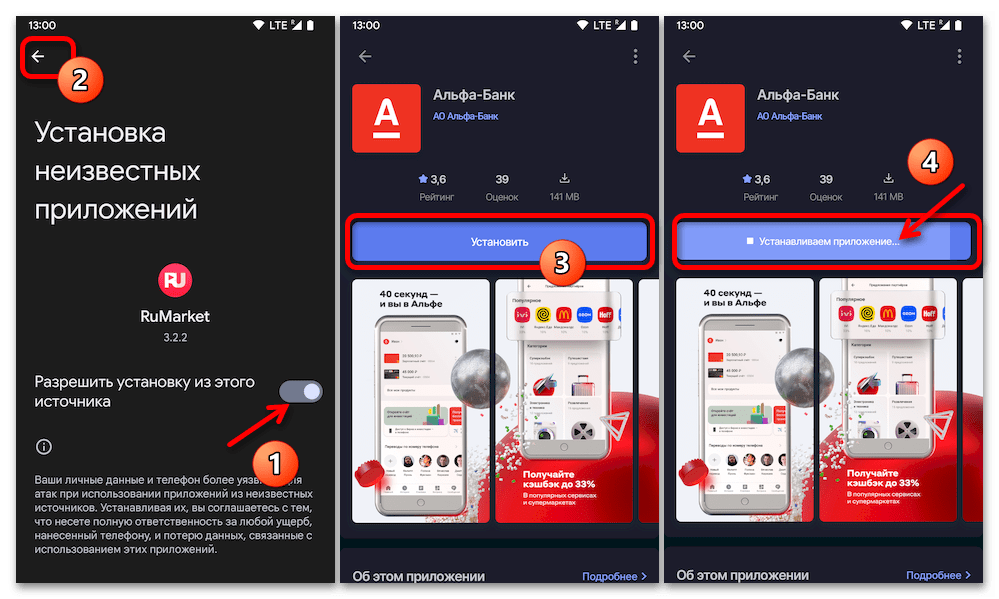
- Надалі додаток, з якого була виконана активація розглянутої функції по цій Інструкції, блокувати інсталяцію софта не буде. Якщо буде потрібно знову встановити заборону на виконання установки ПЗ не з Google Play Маркету, виконуємо Зворотні описаним в " Спосіб 2» або «3» вище в матеріалі маніпуляції.
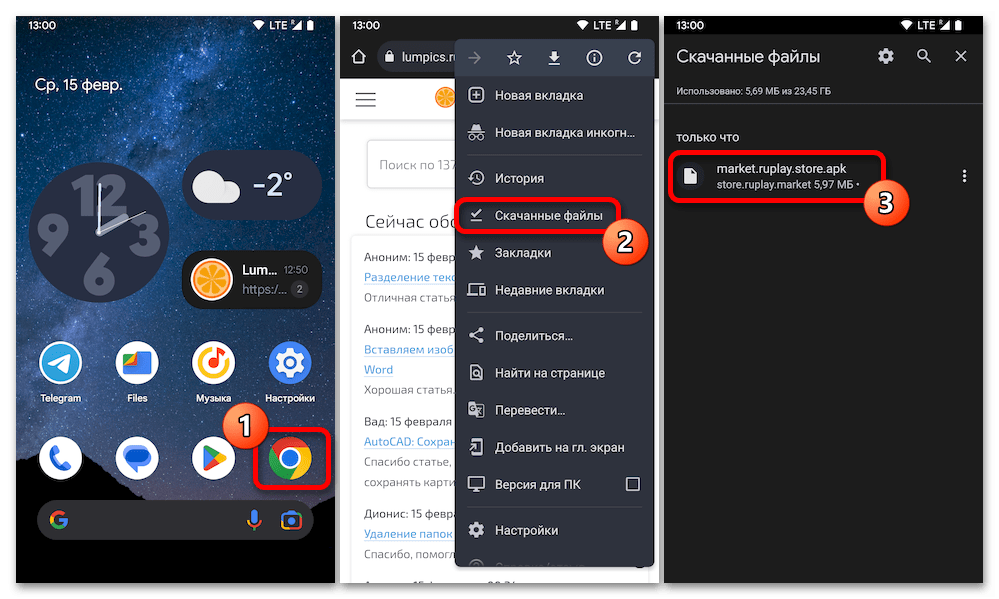
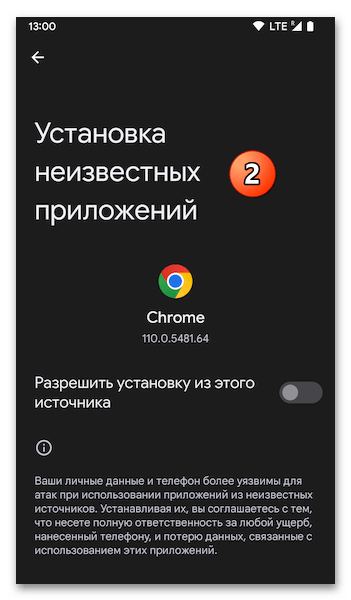
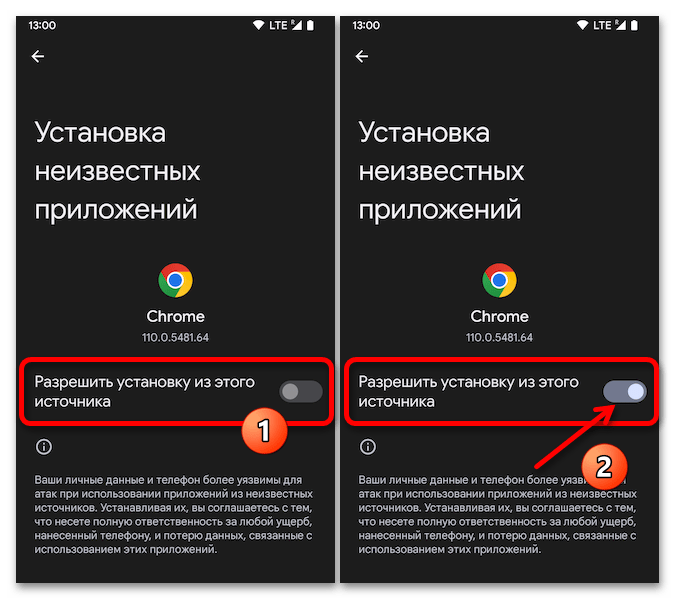
Android 7 і нижче
На смартфонах і планшетах під управлінням Android 7 Nougat і попередніх версій дозвіл на установку додатків з джерел, які неможливо перевірити на безпеку засобами Google, видається одноразово, після чого діє відносно абсолютно всього наявного і в майбутньому встановлюється на девайс софта.
- Відкриваємо доступний в " Налаштуваннях»
андроїд екран управління роботою розглянутої функції. Це можна здійснити двома шляхами:
- Будь-яким звичним способом (з " домашнього екрану»
, від
«Меню додатків»
або
" Шторки повідомлень»
) відкриваємо
«Налаштування»
операційної системи.
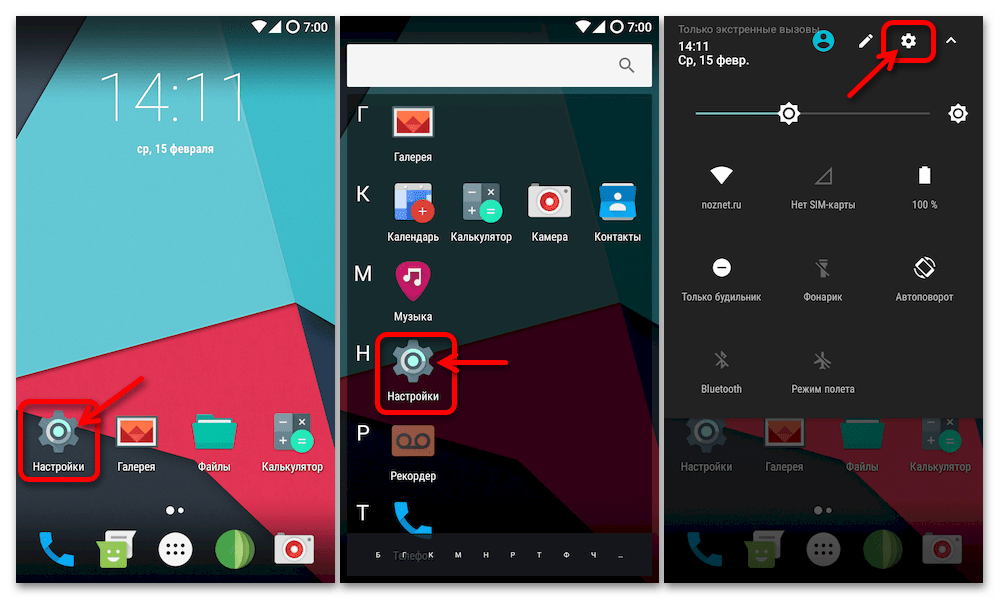
З категорії параметрів Android під назвою «особисті дані» відкриваємо »Безпека" .
- Переходимо в будь-який додаток, серед можливостей якого є запуск інсталяції Android-софта. Виконуємо дії, які передбачають старт установки будь-якого програмного засобу (в залежності від типу джерела: відкриваємо через нього завантажений в пам'ять девайса файл-архів формату APK
(
APKS, XAPK, APKM
); або тапа по елементу
»встановити"
(
»завантажити"
) в інтерфейсі).
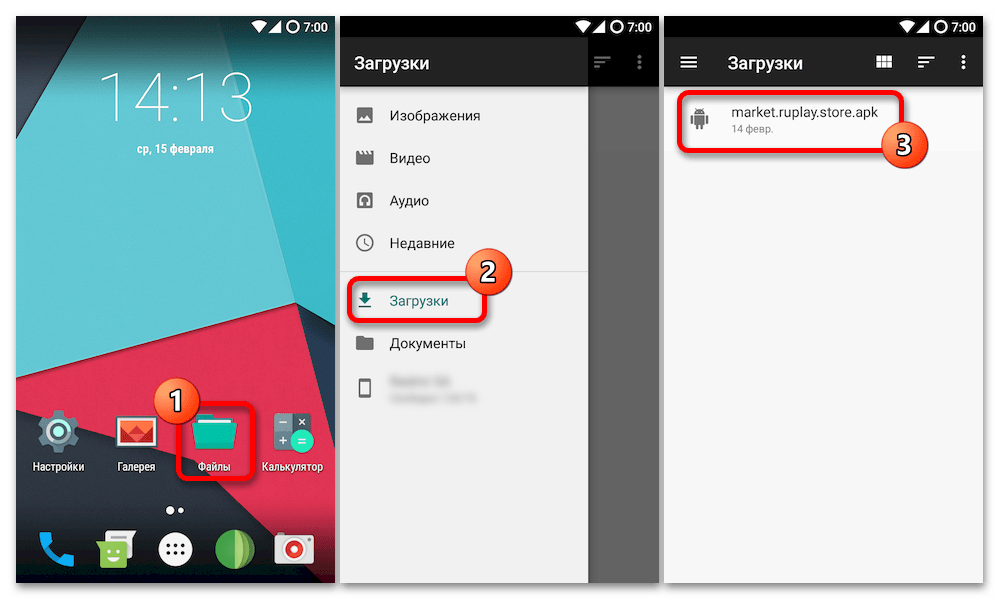
Отримавши повідомлення про те, що установка додатків з невідомих джерел заблокована системою, натискаємо»Налаштування" в демонструє його віконці.
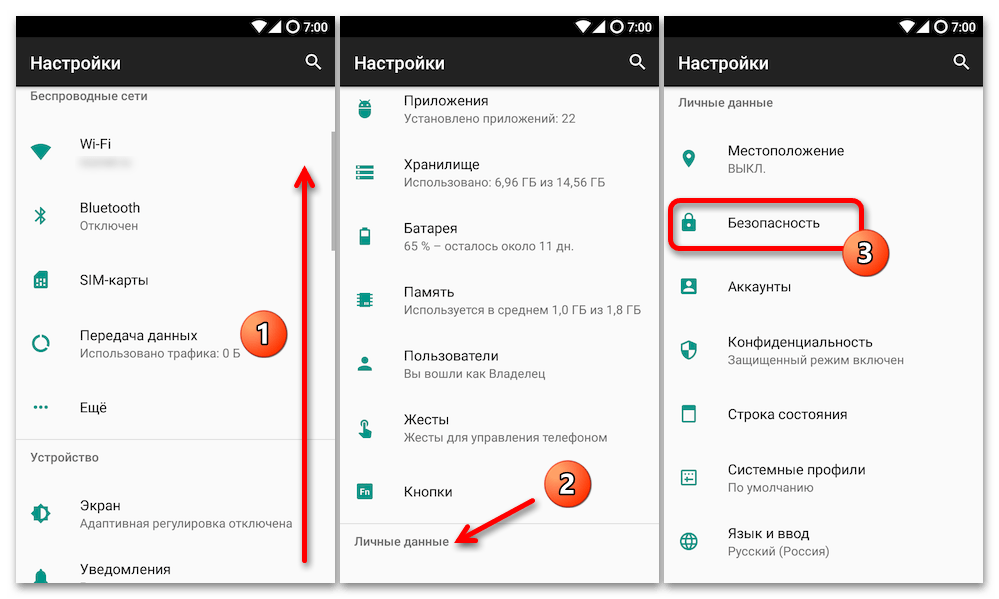
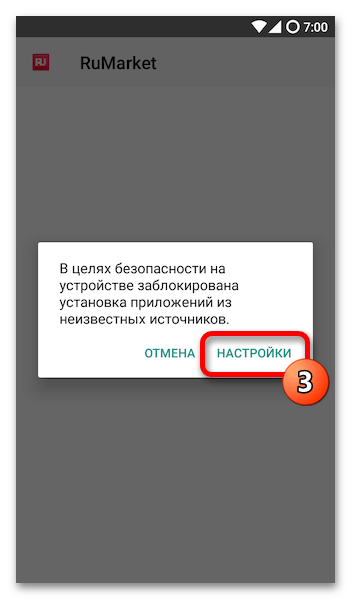
- Будь-яким звичним способом (з " домашнього екрану»
, від
«Меню додатків»
або
" Шторки повідомлень»
) відкриваємо
«Налаштування»
операційної системи.
- Якщо буде потрібно, перегортаємо відображається & 171; & 187; Android перелік функцій і опцій, знаходимо пункт «Невідомі джерела» , натискаємо на нього з метою активувати розташований праворуч перемикач.
- Підтверджуємо свої наміри, торкнувшись «ОК» у вікні з попередженням системи про зниження рівня безпеки по результату включення опції. Після цього перемикач «Невідомі джерела» виявиться переведеним в положення &171;Включено&187; , а наше завдання виявиться вирішеним.
- На цьому все, можна закривати «Налаштування» ОС. Відтепер заборона на інсталяцію Android-софта з будь-якого передбачає це додатки на пристрої діяти перестане.